วิธีสร้างเว็บไซต์สมาชิกโดยใช้ WordPress (คู่มือการสอนทีละขั้นตอน)
เผยแพร่แล้ว: 2022-07-05คุณต้องการสร้างเว็บไซต์สมาชิกโดยใช้ WordPress หรือไม่?
ไม่ว่าแนวคิดในการสร้างเว็บไซต์ของคุณจะเกี่ยวข้องกับการแชร์เนื้อหาพิเศษหรือการขายหลักสูตร การมีเว็บไซต์สำหรับสมาชิกก็มีข้อดี
เว็บไซต์สมาชิกที่มีโครงสร้างดีที่ตอบสนองความต้องการของผู้ใช้ของคุณสามารถทำงานได้อย่างมหัศจรรย์
คุณสามารถเข้าถึงผู้ชมใหม่ รับสมาชิกใหม่ ดึงดูดความสนใจของผู้เยี่ยมชมประจำ และแบ่งปันความคิดของคุณกับคนทั้งโลก
และ WordPress ทำให้มันง่ายกว่าที่เคย
ในบทความนี้ เราจะมาเรียนรู้การสร้างเว็บไซต์สมาชิกใน WordPress
เราจะหารือเกี่ยวกับแต่ละแง่มุมของเว็บไซต์สมาชิก: จากคำจำกัดความไปจนถึงตัวอย่างไปจนถึงคุณสมบัติและบทช่วยสอนโดยละเอียดเกี่ยวกับวิธีสร้างเว็บไซต์สมาชิก
- เว็บไซต์สมาชิกคืออะไร?
- คุณสมบัติที่จำเป็นสำหรับเว็บไซต์สมาชิก
- ข้อกำหนดสำหรับการสร้างเว็บไซต์สมาชิก
- วิธีสร้างเว็บไซต์สมาชิก WordPress
- สร้างเว็บไซต์สมาชิกของคุณวันนี้
เว็บไซต์สมาชิกคืออะไร?
เว็บไซต์สมาชิกเรียกอีกอย่างว่าเว็บไซต์สมัครสมาชิก เว็บไซต์เหล่านี้มีรั้วรอบขอบชิด (เนื้อหาจำกัด) มองเห็นได้เฉพาะสมาชิกหรือสมาชิกที่ชำระเงินเท่านั้น
ประตูเป็นอุปสรรคที่ช่วยให้เฉพาะสมาชิกที่ใช้งานหรือจ่ายเงินเพื่อเข้าถึงเนื้อหา
ธุรกิจประมาณ 82% เลือกใช้รูปแบบการเป็นสมาชิกและการสมัครรับข้อมูล เพราะมันช่วยให้พวกเขากลายเป็นผู้นำในอุตสาหกรรมของตน นอกจากนี้ยังเป็นทางเลือกที่ดีสำหรับรูปแบบที่สนับสนุนโฆษณาอีกด้วย
โดยปกติ ไซต์เหล่านี้จะได้รับการชำระเงิน และเนื้อหาเป็นแบบเอกสิทธิ์เฉพาะบุคคล
เว็บไซต์เหล่านี้เป็นวิธีที่ยอดเยี่ยมในการแบ่งปันความเชี่ยวชาญของคุณกับคนทั้งโลกและสร้างรายได้ที่มั่นคง
ตัวอย่างเว็บไซต์สมาชิกที่สร้างขึ้นโดยใช้ WordPress
WordPress ถูกใช้โดยเว็บไซต์สมาชิกที่ใหญ่ที่สุดและเป็นที่นิยมมากที่สุดในโลก
เราแนะนำให้ตรวจสอบเว็บไซต์เหล่านี้เพื่อเรียนรู้สิ่งที่พวกเขาทำและใช้สิ่งที่คุณเรียนรู้สำหรับไซต์การสมัครรับข้อมูลของคุณเอง
1. SkillJet
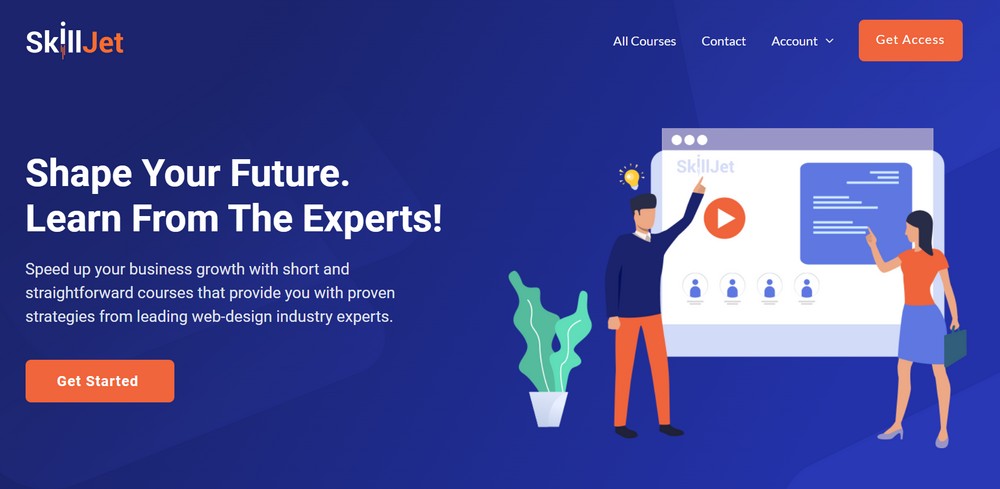
SkillJet เป็นเว็บไซต์สมาชิกที่ช่วยให้คุณเร่งการเติบโตของธุรกิจด้วยหลักสูตรที่ตรงไปตรงมา และนำเสนอกลยุทธ์ที่ได้รับการพิสูจน์แล้วจากผู้เชี่ยวชาญในอุตสาหกรรมการออกแบบเว็บไซต์ชั้นนำ
มีเนื้อหาฟรีและพรีเมียม แต่ข้อกำหนดขั้นต่ำในการเริ่มต้นคือการเป็นสมาชิก
2. บล็อกเกอร์อาหาร Pro
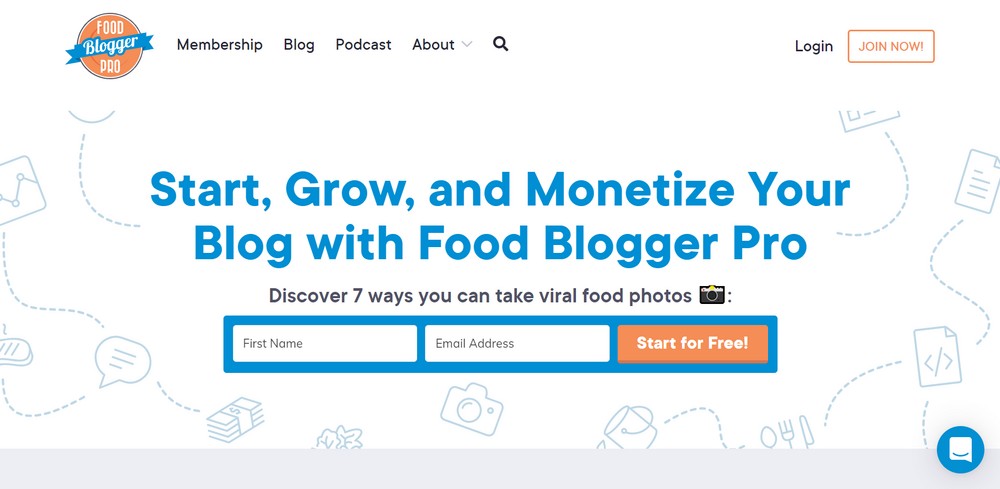
ตามชื่อที่แนะนำ Food Blogger Pro เป็นเว็บไซต์สมาชิกระดับพรีเมียมที่ช่วยให้ผู้คนสร้างและขยายบล็อกอาหารของพวกเขา สมาชิกสามารถเข้าถึงหลักสูตรระดับพรีเมียม เนื้อหา และฟอรัมชุมชนที่พวกเขาสามารถโต้ตอบกับสมาชิกคนอื่นๆ
3. จองจลาจล
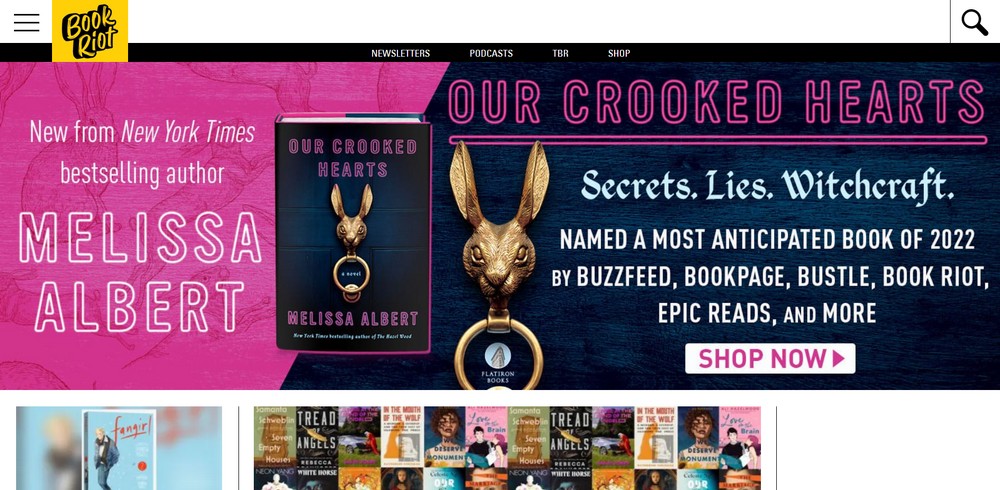
Book Riot เป็นหนึ่งในบล็อกหนังสือที่ได้รับความนิยมมากที่สุดในโลกที่มีเนื้อหาสำหรับคนรักหนังสือ เช่น บทวิจารณ์ พอดแคสต์ บทสัมภาษณ์ผู้เขียน และอื่นๆ
สมาชิกสามารถเข้าร่วมผ่านโปรแกรมที่เรียกว่า Book Riot Insiders ซึ่งเป็นสโมสรหนังสือออนไลน์ที่เข้าถึงเนื้อหาทั้งหมดได้
4. YouPreneur
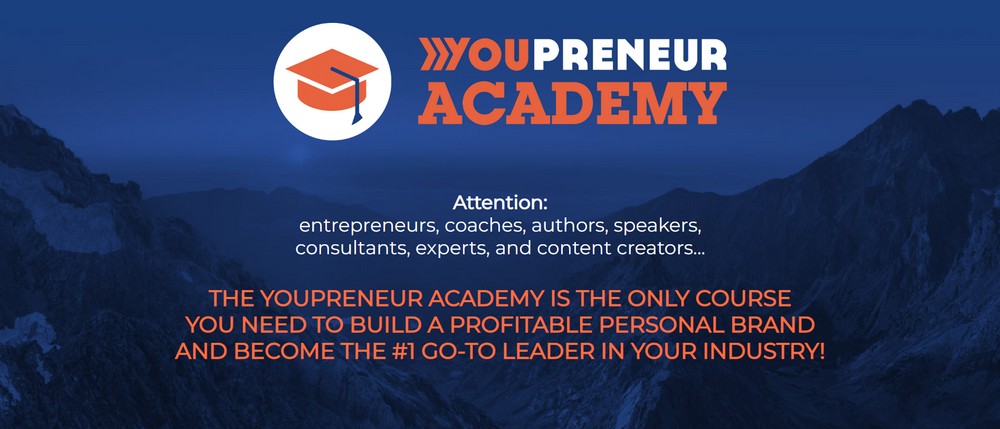
YouPreneur เป็นเว็บไซต์สมาชิกสำหรับผู้ประกอบการ ผู้ฝึกสอน นักเขียน วิทยากร และผู้สร้างเนื้อหา มีหลักสูตรเพื่อสร้างแบรนด์ส่วนบุคคลที่ทำกำไรได้ ช่วยให้คุณกลายเป็นผู้นำในพื้นที่ของคุณ
5. Copyhackers
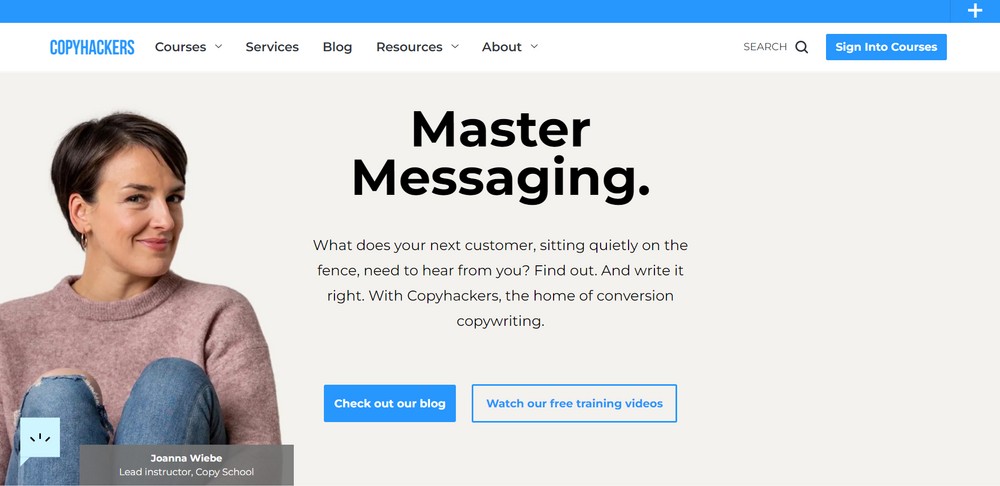
Copyhackers เป็นเว็บไซต์สมาชิกยอดนิยมสำหรับนักเขียนคำโฆษณา มีบทความ วิดีโอ และแหล่งข้อมูลมากมายสำหรับนักเขียนคำโฆษณาและเจ้าของธุรกิจเพื่อพัฒนาฝีมือของพวกเขา มีการฝึกอบรมการเป็นสมาชิกแบบชำระเงินสำหรับโฆษณา ช่องทาง อีเมล SEO และอื่นๆ
ตัวอย่างเหล่านี้เป็นเพียงตัวอย่างบางส่วนจากหลายร้อยตัวอย่างที่สามารถให้แรงบันดาลใจและแนวคิดสำหรับเว็บไซต์สมาชิกของคุณ
คุณสมบัติที่จำเป็นสำหรับเว็บไซต์สมาชิก
เว็บไซต์สมาชิกอาจแตกต่างกันมากในแง่ของเนื้อหาที่นำเสนอ การออกแบบและเลย์เอาต์ของเว็บไซต์ การสมัครสมาชิกและแพ็คเกจ ราคา และองค์ประกอบอื่นๆ
แต่พวกเขาทั้งหมดมีคุณสมบัติพื้นฐานที่เหมือนกัน
การออกแบบที่ตอบสนองด้วยส่วนต่อประสานผู้ใช้ที่ใช้งานง่าย
การออกแบบที่ตอบสนองตามอุปกรณ์หมายถึงเว็บไซต์ที่ปรับให้เข้ากับขนาดหน้าจอได้อย่างไม่มีที่ติ ปัจจุบันมีผู้เข้าชมมากกว่าครึ่งที่ใช้มือถือ เว็บไซต์ทั้งหมดต้องตอบสนอง
เมื่อออกแบบเว็บไซต์สมาชิก การสร้างอินเทอร์เฟซที่สนับสนุนประสบการณ์ผู้ใช้ในเชิงบวกสำหรับสมาชิกของคุณเป็นสิ่งสำคัญ
ทำไม เนื่องจากเว็บไซต์ของคุณมีความตรงไปตรงมาและเข้าถึงได้มากขึ้นสำหรับสมาชิก ความพึงพอใจของลูกค้าก็จะสูงขึ้น
ความเข้ากันได้
เราพูดถึงว่าคุณสามารถเปลี่ยนเว็บไซต์ปกติของคุณให้เป็นเว็บไซต์สมาชิกได้หรือไม่? ใช่ คุณสามารถใช้ปลั๊กอินและเครื่องมือที่เหมาะสมได้!
แต่สิ่งนี้จะเป็นไปไม่ได้หากเว็บไซต์ของคุณเข้ากันไม่ได้กับปลั๊กอินสมาชิกและเครื่องมือที่ใช้ในการปรับปรุงเว็บไซต์
ตัวอย่างเช่น หากคุณต้องการใช้บริการอีเมลของบริษัทอื่น เช่น SendinBlue หรือ Mailchimp สำหรับจดหมายข่าวและแคมเปญอีเมล คุณจะต้องใช้ปลั๊กอิน
ยิ่งคุณต้องการเพิ่มคุณสมบัติมากเท่าไร เว็บไซต์ของคุณก็ยิ่งต้องเข้ากันได้มากขึ้นเท่านั้น
ข้อจำกัดของเนื้อหา
ประโยชน์หลักของเว็บไซต์สมาชิกคือสามารถจำกัดการเข้าถึงเนื้อหาของเว็บไซต์ (โพสต์ หน้า หมวดหมู่ ไฟล์) และทำให้ใช้ได้เฉพาะสมาชิกที่ชำระเงินแล้วเท่านั้น
ความสามารถในการจัดเรียงเนื้อหาเป็นหมวดหมู่ฟรีและจ่ายเงินได้อย่างรวดเร็วและง่ายดายเพื่อให้สมาชิกสมัครสมาชิกและดึงดูดผู้ใช้ฟรีให้สมัครเป็นสิ่งที่ทำให้เว็บไซต์สมาชิกประสบความสำเร็จ
ระดับสมาชิก
ระดับการเป็นสมาชิกหลายระดับมีประโยชน์เนื่องจากเสนอตัวเลือกการชำระเงินแบบแบ่งชั้น ผู้ชมของคุณสามารถเลือกแพ็คเกจแบบกำหนดเองที่เหมาะสมกับความต้องการและงบประมาณของพวกเขามากที่สุด
ระดับการเป็นสมาชิกหลายระดับยังให้ความยืดหยุ่นแก่คุณในการทดสอบแพ็คเกจที่หลากหลายในขณะที่ธุรกิจของคุณเจริญรุ่งเรือง
เมื่อกำหนดราคาสำหรับแผนการเป็นสมาชิก ข้อเสนอทางเลือกเป็นสิ่งสำคัญ
ช่องทางการชำระเงินหลายช่องทาง
ไม่ว่าจะใช้ PayPal, Stripe หรือตัวประมวลผลการชำระเงินอื่น การนำเสนอเกตเวย์การชำระเงินที่หลากหลายบนเว็บไซต์สมาชิกของคุณจะมีตัวเลือกสำหรับสมาชิก
ประเทศต่างๆ มีวิธีการชำระเงินที่ต้องการแตกต่างกันไป เช่นเดียวกับเราทุกคน การครอบคลุมสิ่งเหล่านั้นให้ได้มากที่สุดจะทำให้กระบวนการคล่องตัวและช่วยให้สมาชิกจ่ายเงินได้มากขึ้น
ข้อกำหนดสำหรับการสร้างเว็บไซต์สมาชิก
นี่คือสิ่งที่คุณจะต้องสร้างเว็บไซต์สมาชิก
- ชื่อโดเมน : ชื่อโดเมนคือ URL ของเว็บไซต์ของคุณ โดยทั่วไปควรตรงกับชื่อเว็บไซต์ของคุณหรือควรอ้างอิงถึงประเภทของเว็บไซต์ที่คุณสร้าง มักจะมีนามสกุลเช่น .com, .co, .uk, .com.au และอื่นๆ ที่คล้ายกัน
- เว็บโฮสติ้ง : เป็นสถานที่บนอินเทอร์เน็ตที่เว็บไซต์ของคุณทำงาน โฮสต์เว็บเก็บไฟล์เว็บไซต์ของคุณทั้งหมดและทำให้คนทั่วโลกใช้งานได้
- ธีม WordPress : ธีมคือรูปลักษณ์ของเว็บไซต์ของคุณ ประกอบด้วยองค์ประกอบภาพที่ทำให้เว็บไซต์ของคุณปรากฏตามที่เป็นอยู่ เพื่อประสิทธิภาพที่ดีที่สุด เราขอแนะนำให้ใช้ธีม Astra มาพร้อมกับ Starter Templates ที่มีเว็บไซต์ที่ออกแบบอย่างมืออาชีพกว่า 200 แห่งพร้อมใช้
- ตัว สร้างหน้า: ตัวสร้างหน้าช่วยให้คุณสร้างหน้าเว็บโดยไม่ต้องเขียนโค้ด เครื่องมือสร้างหน้า WordPress ส่วนใหญ่มาพร้อมกับฟังก์ชันลากและวาง
- ปลั๊กอินสำหรับสมาชิก: ปลั๊กอินสำหรับ สมาชิกจะแยกเว็บไซต์ของคุณออกจากเว็บไซต์ปกติ และช่วยให้คุณเพิ่มสมาชิกในไซต์ที่นำเสนอเนื้อหาและหลักสูตรที่มีคุณค่า แม้ว่าจะมีปลั๊กอินสำหรับสมาชิก WordPress มากมาย แต่เราจะใช้ MemberPress
วิธีสร้างเว็บไซต์สมาชิก WordPress
นี่คือคำแนะนำทีละขั้นตอนในการสร้างเว็บไซต์สมาชิกที่ใช้งานได้จริงและตอบสนองได้ดี ที่นี่อาจจะดูเยอะ แต่ทำง่าย!
หากคุณต้องการเปลี่ยนเว็บไซต์ปกติให้เป็นพอร์ทัลสมาชิก WordPress เราขอแนะนำให้คุณข้ามไปที่ขั้นตอนที่ 4!
ขั้นตอนที่ 1: การซื้อชื่อโดเมนและโฮสติ้ง
คุณสามารถซื้อโดเมนและเว็บโฮสติ้งจากบริษัทโฮสติ้งต่างๆ หรือบริษัทเดียวกันได้ ขึ้นอยู่กับคุณ เราแนะนำให้ไปกับ SiteGround พวกเขานำเสนอบริการคุณภาพสูงที่เหมาะสมกับเว็บไซต์ทุกประเภท
หากคุณต้องการสำรวจตัวเลือกเพิ่มเติม ต่อไปนี้คือรายชื่อผู้ให้บริการโฮสติ้งที่ดีที่สุด
ชื่อโดเมนมีค่าใช้จ่ายประมาณ 15 เหรียญต่อปี และโฮสต์เว็บมีค่าใช้จ่ายประมาณ 50 เหรียญต่อปี
ขั้นตอนที่ 2: การตั้งค่า WordPress
WordPress มีอำนาจมากกว่า 40% ของเว็บไซต์ ผู้ให้บริการเว็บโฮสติ้งส่วนใหญ่มีโปรแกรมติดตั้งซอฟต์แวร์อย่างง่ายเพื่อช่วยคุณติดตั้งและกำหนดค่าเว็บไซต์ WordPress ของคุณด้วยการคลิกเพียงไม่กี่ครั้ง
คุณสามารถตั้งค่า WordPress ด้วยตนเองได้หากต้องการ
เมื่อคุณติดตั้ง WordPress คุณก็พร้อมที่จะเริ่มปรับแต่งและสร้างเว็บไซต์สมาชิกของคุณแล้ว!
ขั้นตอนที่ 3: การเลือกธีม
การมีการออกแบบที่ยอดเยี่ยมเป็นสิ่งสำคัญสำหรับเว็บไซต์สมาชิก การออกแบบที่น่าดึงดูดจะสร้างความปรารถนาให้ผู้ชมของคุณสำรวจเว็บไซต์ของคุณเพิ่มเติม
เราแนะนำให้ใช้ธีม WordPress ด้วยวิธีนี้ คุณไม่จำเป็นต้องออกแบบอะไรเลย และคุณก็พร้อมใช้งานได้ภายในสองสามชั่วโมง
เนื่องจากธีมเพิ่มองค์ประกอบการออกแบบจำนวนมาก จึงอาจส่งผลต่อประสิทธิภาพและความเร็วของไซต์ได้ เราแนะนำให้มองหาการผสมผสานที่ลงตัวระหว่างความสวยงามและประสิทธิภาพเมื่อเลือกธีม
เราขอแนะนำให้ใช้ธีม Astra
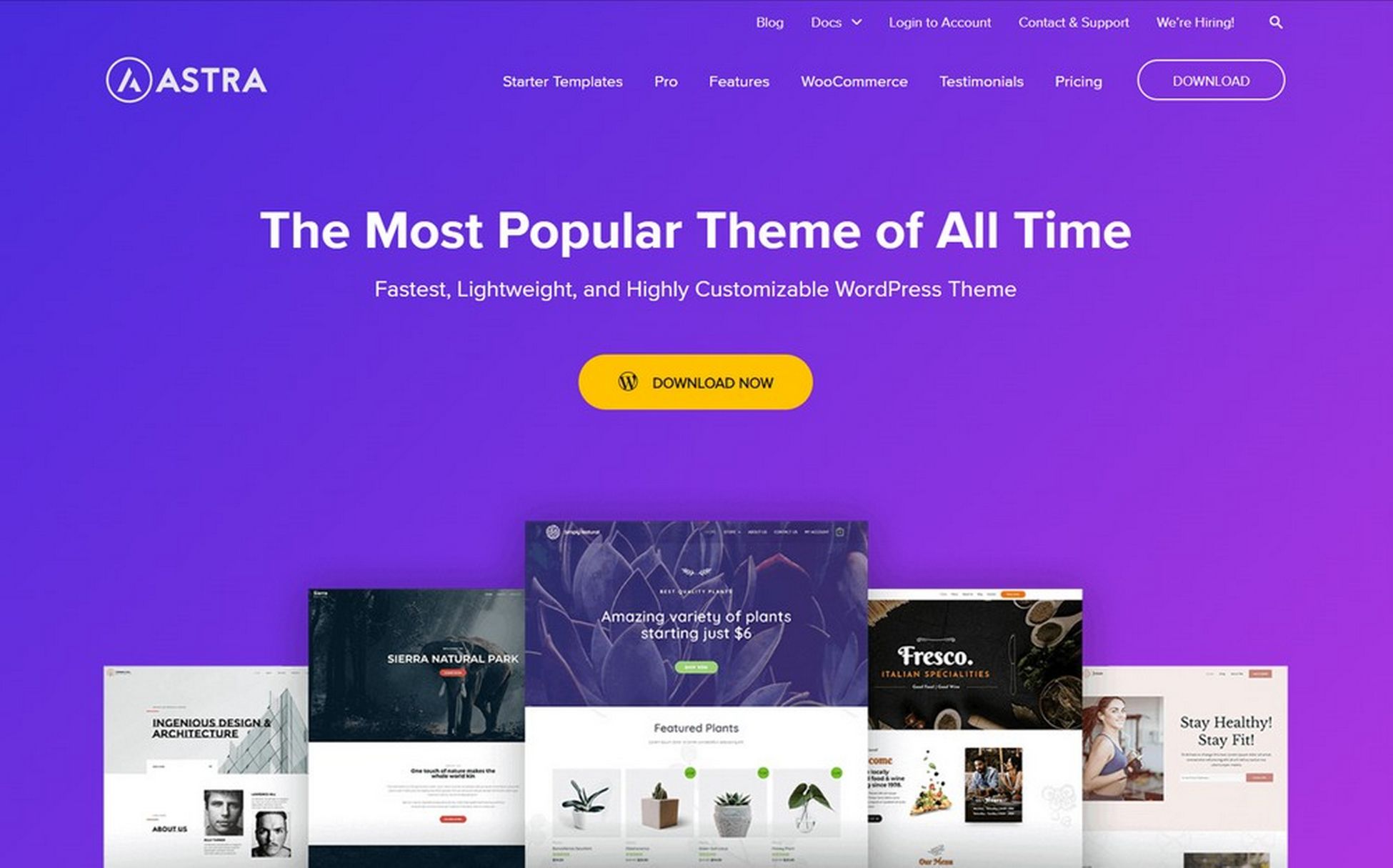
Astra นั้นรวดเร็ว น้ำหนักเบา และตอบสนอง และใช้งานง่ายสุด ๆ ธีมนี้มีเทมเพลตเริ่มต้นพร้อมไลบรารีเริ่มต้นกว่า 200 เทมเพลตที่ออกแบบอย่างมืออาชีพ ซึ่งคุณสามารถนำเข้า ติดตั้ง และปรับแต่งได้ด้วยเครื่องมือสร้างเพจแบบลากและวาง
เทมเพลตทั้งหมดได้รับการออกแบบโดยนักออกแบบที่มีประสบการณ์และได้รับการปรับให้เหมาะสมที่สุดเพื่อความสวยงามและการใช้งาน
คุณสามารถทำตามขั้นตอนเหล่านี้เพื่อติดตั้งเทมเพลตเริ่มต้นบนเว็บไซต์ของคุณ
Astra เป็นธีม WordPress ฟรีพร้อมรุ่นพรีเมียมเริ่มต้นที่ $49 ต่อปี
ขั้นตอนที่ 4: การตั้งค่าเว็บไซต์สมาชิก
ขั้นตอนต่อไปเกี่ยวข้องกับการตั้งค่าเว็บไซต์สมาชิกของคุณ สำหรับสิ่งนี้ เราจะต้องมีปลั๊กอินสำหรับสมาชิก
นี่คือรายการปลั๊กอินสำหรับสมาชิก WordPress ที่ดีที่สุดที่คุณสามารถใช้สร้างเว็บไซต์สมาชิกได้
อย่างไรก็ตาม ในบทความนี้ เราจะใช้ปลั๊กอิน MemberPress มีคุณลักษณะทั้งหมดที่เรากล่าวถึงข้างต้น และทำงานได้อย่างราบรื่นกับปลั๊กอินของบุคคลที่สาม ซึ่งจำเป็นสำหรับการเติบโตของธุรกิจของคุณ
MemberPress เป็นปลั๊กอินพรีเมียมที่มีราคา $279 ต่อปี
สิ่งแรกที่คุณต้องทำคือติดตั้งและเปิดใช้งานปลั๊กอิน MemberPress
สำหรับสิ่งนี้,
ซื้อปลั๊กอินและตั้งค่าบัญชีบนเว็บไซต์ MemberPress
ในหน้าดาวน์โหลด คุณจะเห็นตัวเลือกในการดาวน์โหลดปลั๊กอิน
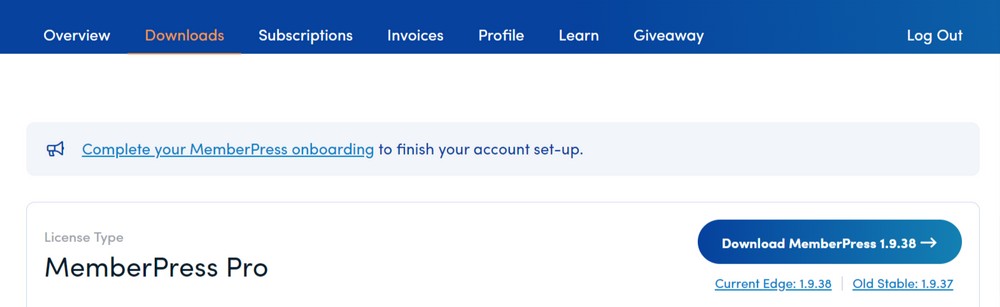
ดาวน์โหลดปลั๊กอิน
ไฟล์ zip จะถูกดาวน์โหลดลงในคอมพิวเตอร์ของคุณ
ตอนนี้ ในการติดตั้งและเปิดใช้งานปลั๊กอินบนเว็บไซต์ของคุณ
- ไปที่แดชบอร์ดของเว็บไซต์ของคุณ
- เลือก ปลั๊กอิน > เพิ่มใหม่ > อัปโหลดปลั๊กอิน
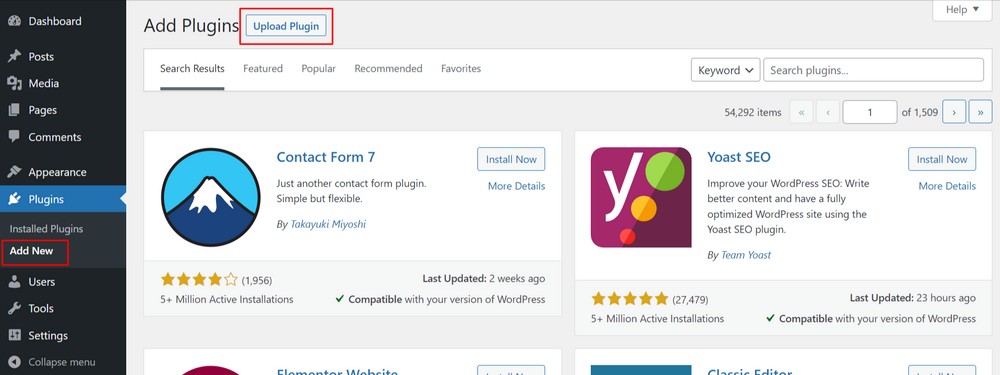
- เลือกไฟล์ zip ของปลั๊กอินจากคอมพิวเตอร์ของคุณแล้วเลือก ติดตั้งทันที
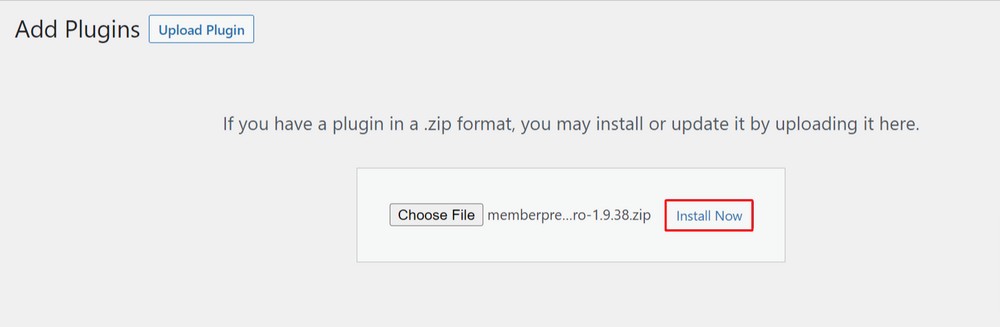
- เปิดใช้งาน ปลั๊กอิน
เมื่อเปิดใช้งาน
- ไปที่ MemberPress > การตั้งค่า และเลือกตัวเลือกเมนู 'ใบอนุญาต' เพื่อป้อนรหัสใบอนุญาต
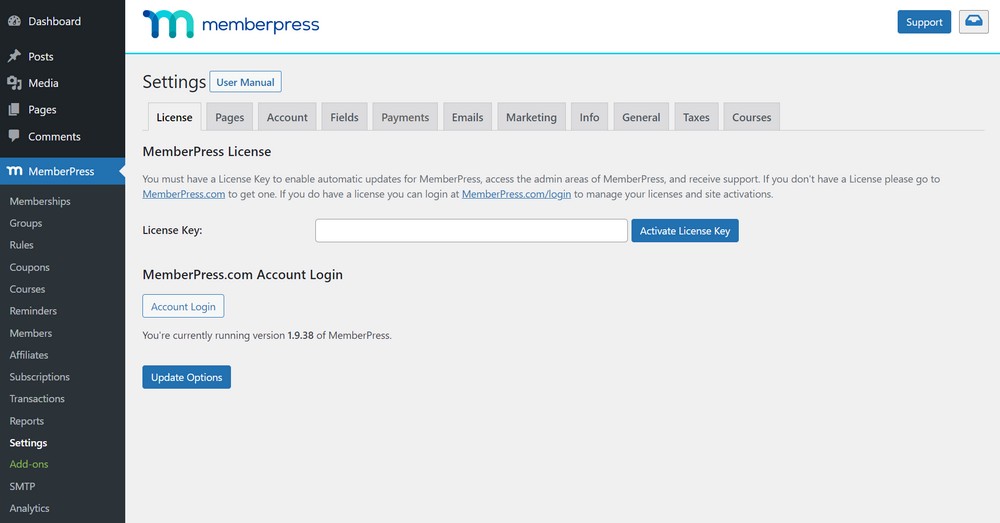
- คุณสามารถค้นหารหัสใบอนุญาตได้ในหน้าดาวน์โหลดของบัญชีเว็บไซต์ MemberPress ของคุณ
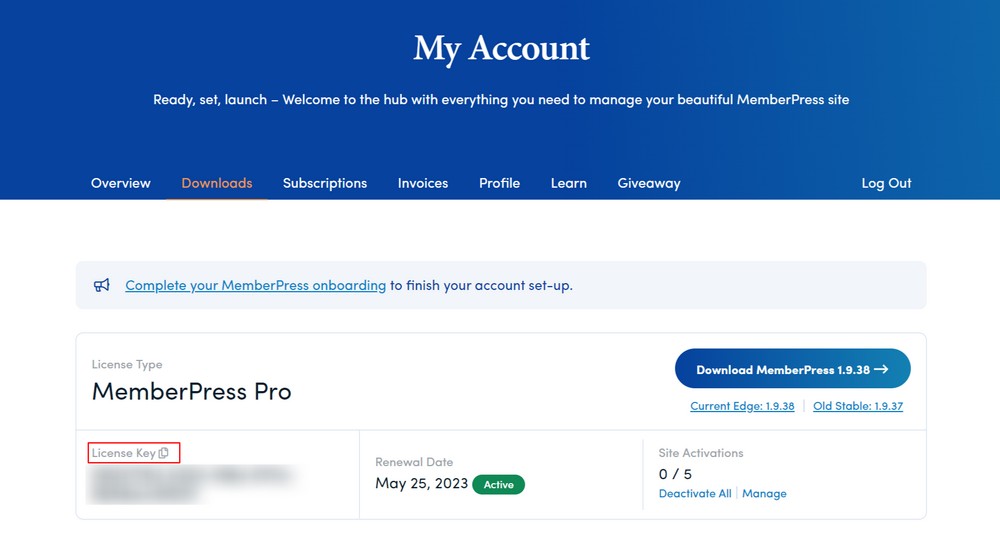
- คัดลอกรหัสใบอนุญาตและวางลงในแท็บ ใบอนุญาต ของ MemberPress
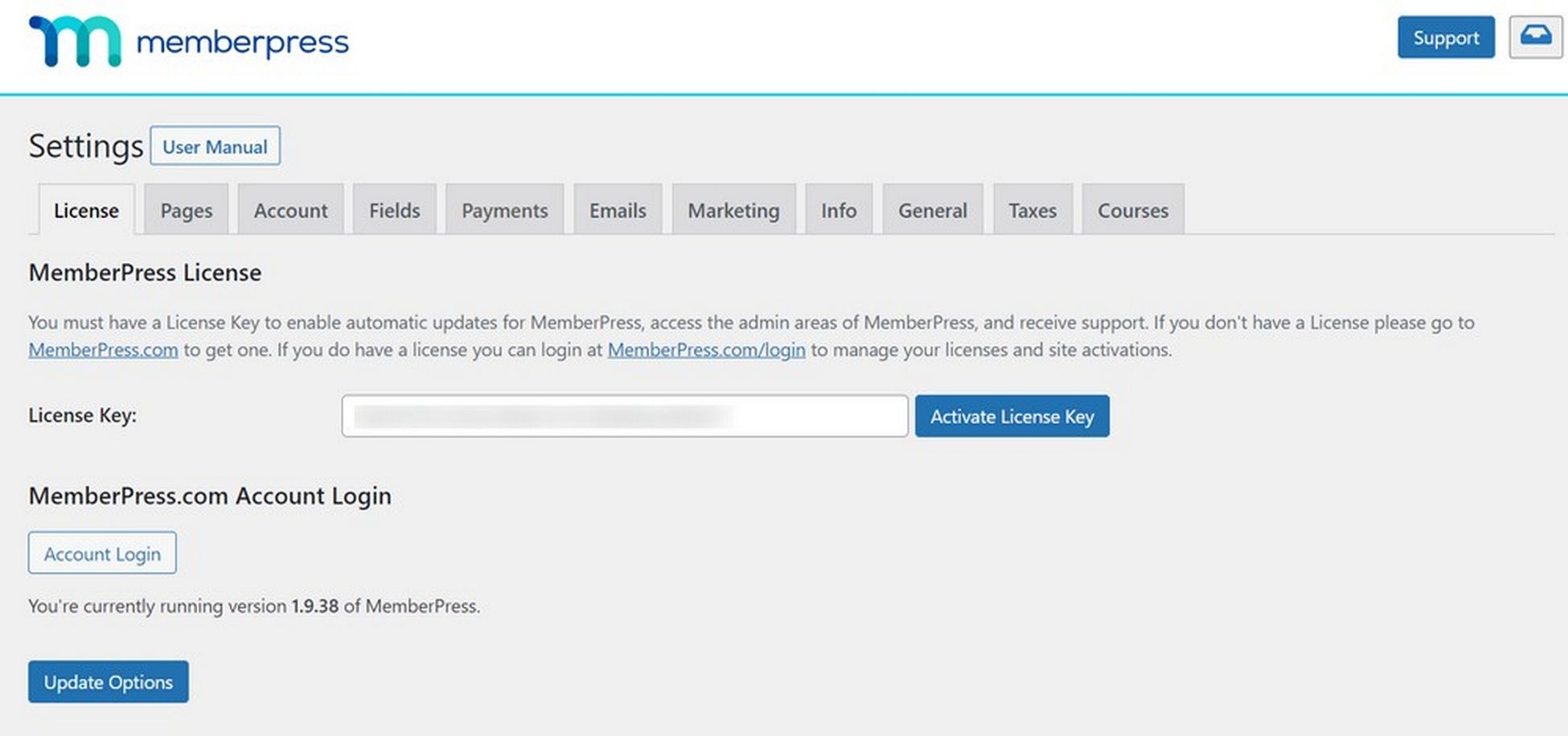
- คลิกที่ปุ่ม เปิดใช้งานรหัสใบ อนุญาต
คุณตั้งค่าปลั๊กอิน MemberPress สำเร็จแล้ว!

ขั้นตอนที่ 5: การเพิ่มเกตเวย์การชำระเงิน
MemberPress ช่วยให้คุณเพิ่มเกตเวย์การชำระเงินได้ง่าย วิธีนี้ทำให้คุณสามารถยอมรับการชำระเงินเพื่อเข้าถึงพื้นที่จำกัดของไซต์ของคุณได้
เพื่อทำสิ่งนี้,
เลือกแท็บ การชำระเงิน และคลิกไอคอน ' + ' เพื่อเพิ่มวิธีการชำระเงิน
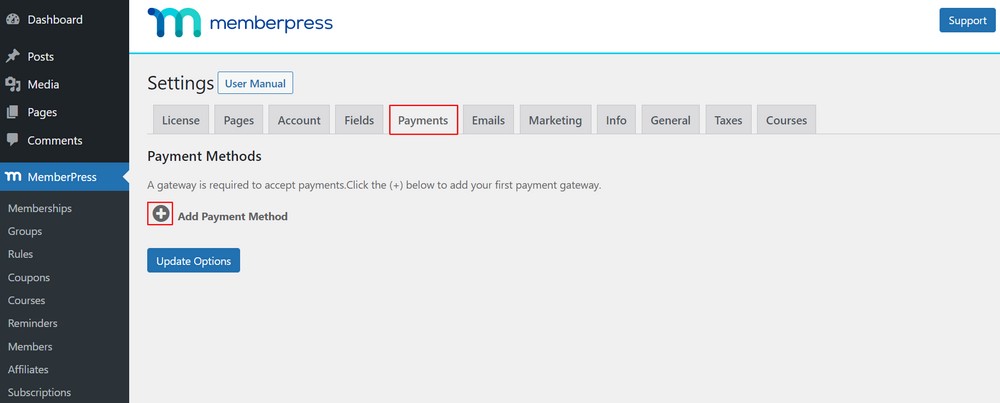
ซึ่งจะแสดงดรอปดาวน์ที่คุณสามารถเลือกวิธีการชำระเงินและเชื่อมต่อผู้ประมวลผลการชำระเงินต่างๆ
ปลั๊กอินรองรับเกตเวย์การชำระเงินยอดนิยม เช่น PayPal, Authorize.net และ Stripe
คุณสามารถเลือกวิธีการชำระเงินจากเมนูแบบเลื่อนลง "เกตเวย์" และระบุข้อมูลประจำตัวที่จำเป็น
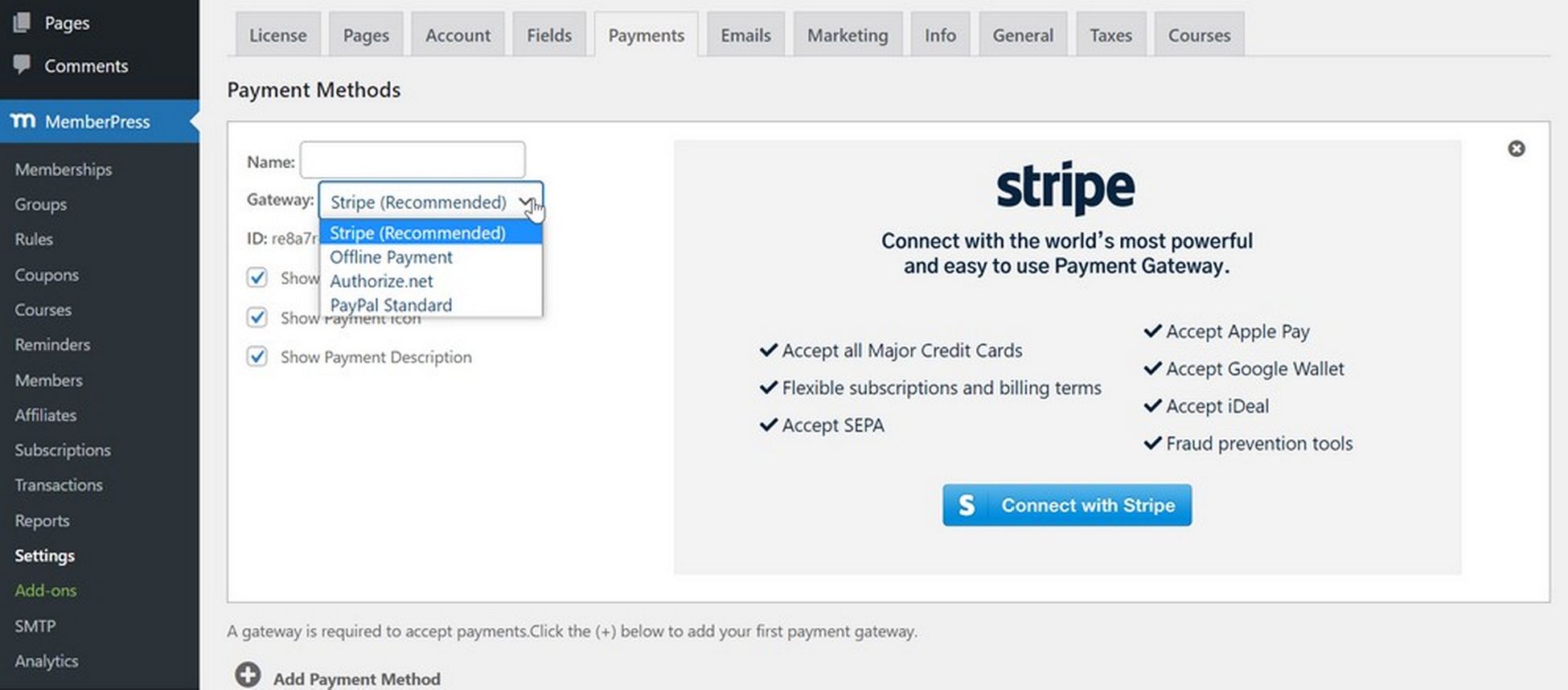
คุณสามารถรวมวิธีการชำระเงินได้หลายวิธีโดยคลิกที่ปุ่ม ' เพิ่มวิธีการชำระเงิน' เพื่อเพิ่มวิธีการชำระเงินอื่น
เราขอแนะนำให้ใช้ Stripe สำหรับบัตรเครดิตและ PayPal เป็นตัวเลือกรอง สมาชิกบางคนอาจต้องการใช้ PayPal มากกว่าการให้ข้อมูลรับรองบัตรเครดิต
คลิกที่ปุ่ม ' อัปเดตตัวเลือก ' ที่ด้านล่างของหน้าเพื่อบันทึกวิธีการชำระเงินของคุณ
ขั้นตอนที่ 6: การสร้างระดับสมาชิก
ขั้นตอนเกี่ยวข้องกับการสร้างระดับสมาชิกเพื่อให้ผู้เยี่ยมชมซื้อและเป็นสมาชิกของเว็บไซต์ของคุณ
คุณสามารถใช้การเป็นสมาชิกรายเดียวที่ให้สิทธิ์เข้าถึงเนื้อหาทั้งหมดของคุณหรือหลายระดับได้
คุณสามารถสร้างระดับสมาชิกได้ไม่จำกัดด้วย MemberPress
แต่ละระดับสามารถมีราคา คุณลักษณะ และเนื้อหาที่แตกต่างกัน คุณยังสามารถมีแผนสมาชิกฟรีได้อีกด้วย
เพื่อสร้างระดับสมาชิกบนเว็บไซต์ของคุณ
- ไปที่ MemberPress > Memberships บนเมนูแดชบอร์ดด้านซ้าย และคลิกที่ปุ่ม ' Add New '
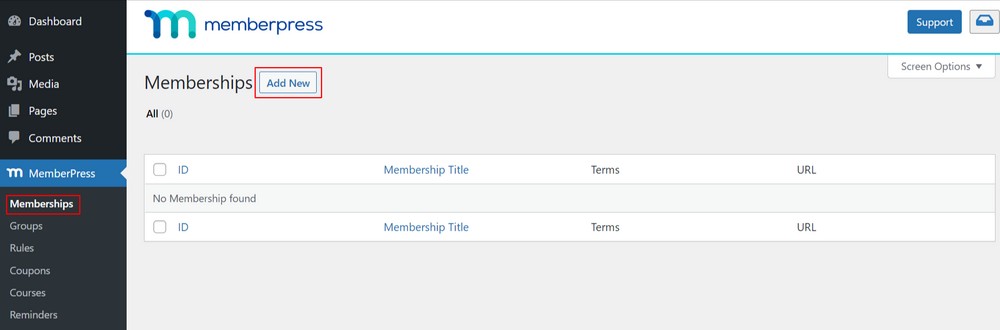
- ป้อนชื่อและคำอธิบายสำหรับระดับสมาชิกของคุณในเอดิเตอร์
หลังจากนั้น,
- ดำเนินการกำหนดราคา ประเภทการเรียกเก็บเงิน และเวลาเข้าถึงจากส่วน ข้อกำหนดการเป็นสมาชิก ทางด้านขวา
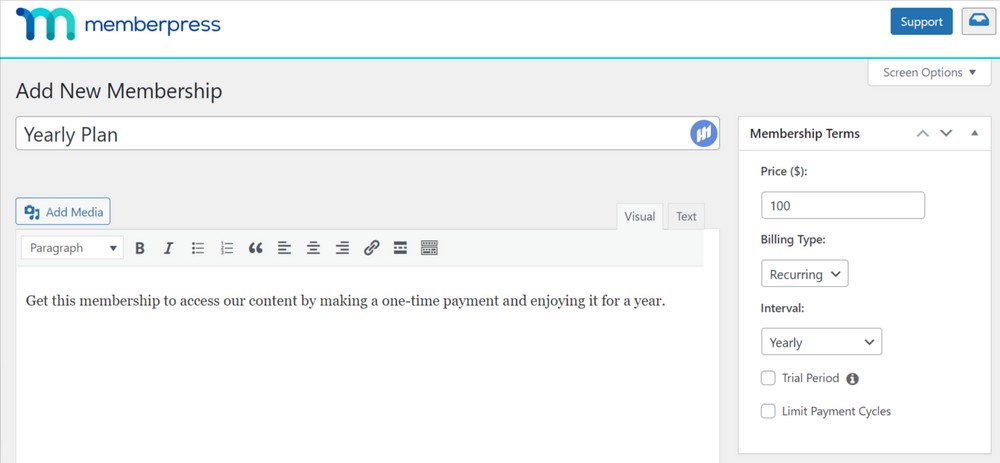
- ตอนนี้ เลื่อนลงไปที่เมตาบ็อกซ์ ตัวเลือกการเป็นสมาชิก ด้านล่างตัวแก้ไขโพสต์
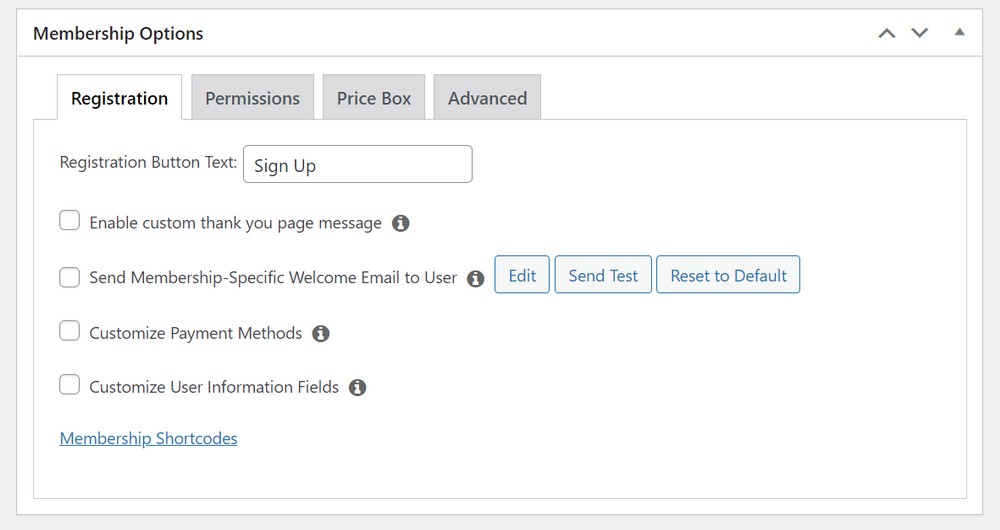
นี่คือที่ที่คุณสามารถปรับแต่งการอนุญาตและตัวเลือกการเป็นสมาชิกสำหรับแผนเฉพาะที่คุณเพิ่งสร้างขึ้น
- เลือกตัวเลือกการ ลงทะเบียน
- เลือกแท็บเมนู ' กล่องราคา '
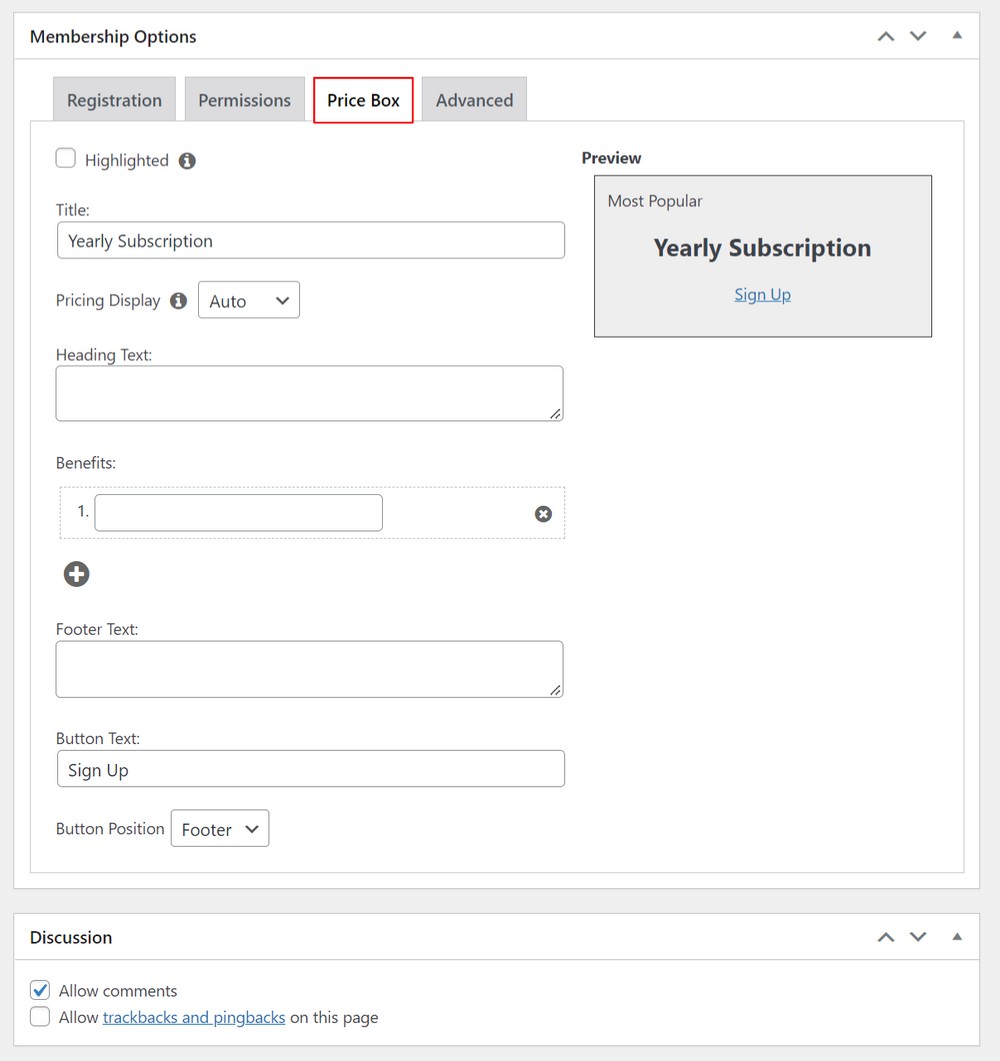
- เมื่อคุณสร้างแผนเสร็จแล้ว คุณสามารถเผยแพร่แผนเพื่อให้ใช้งานได้
คุณสามารถทำซ้ำขั้นตอนสำหรับระดับสมาชิกได้มากเท่าที่คุณต้องการสร้างบนเว็บไซต์ของคุณ
ขั้นตอนที่ 7: ทำให้เนื้อหาพร้อมใช้งานสำหรับสมาชิก
ขั้นตอนนี้เกี่ยวข้องกับการกำหนดเนื้อหาที่จะเข้าถึงได้ในแต่ละระดับการเป็นสมาชิก
การเป็นสมาชิกทำให้ง่ายต่อการควบคุมการเข้าถึงโดยใช้ 'กฎ '
คุณสามารถตั้งกฎเกณฑ์และเข้าถึงเนื้อหาตามระดับสมาชิกได้อย่างง่ายดาย
เพื่อทำสิ่งนี้,
- ไปที่ MemberPress > Rules และคลิกที่ปุ่ม Add New
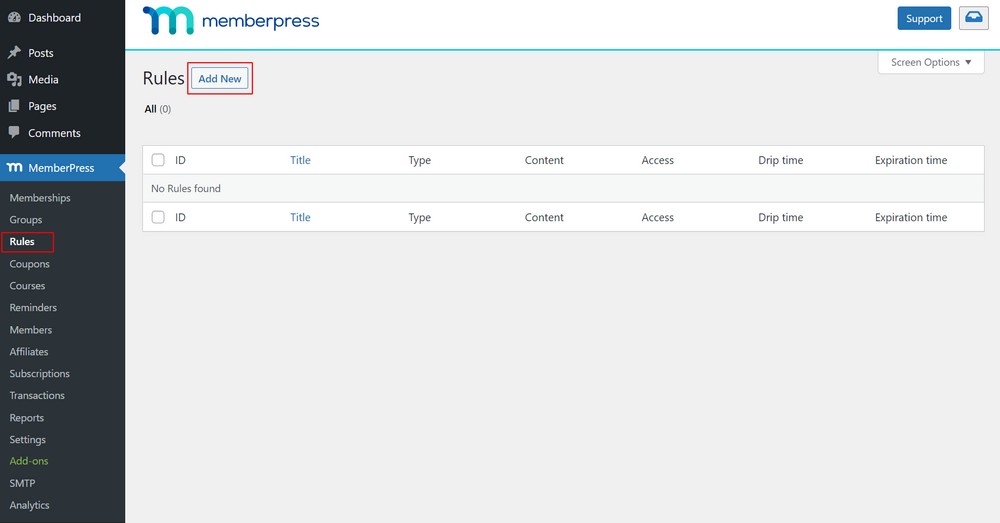
ในหน้านี้ คุณสามารถสร้างกฎใหม่เพื่อเชื่อมโยงเนื้อหาของคุณกับระดับการเป็นสมาชิกที่คุณได้ทำไว้
หน้านี้ให้คุณเลือกและเชื่อมโยงเงื่อนไขต่างๆ กับแผน
- เลือกเนื้อหาทั้งหมดที่ตรงกับแท็กหรือหมวดหมู่เฉพาะสำหรับสมาชิกที่มีแผนรายปีเท่านั้น
ในตัวอย่างนี้ เราได้สร้างหมวดหมู่ ' ขั้นสูง ' ที่ใช้ได้กับแผนรายปีทั้งหมด
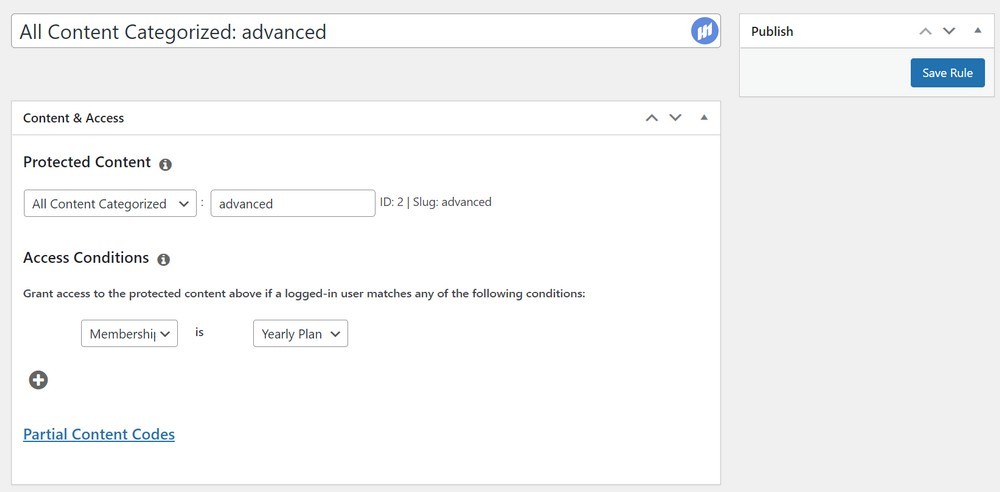
- เลื่อนลงไปที่การ ตั้งค่า Drip/Expiration ใต้กล่องเมตาของกฎ
การเปิดใช้งานตัวเลือก Drip จะช่วยให้คุณปล่อยเนื้อหาของคุณทีละน้อย ในขณะที่การหมดอายุจะให้คุณเลือกเวลาที่เนื้อหาไม่สามารถใช้ได้อีกต่อไป
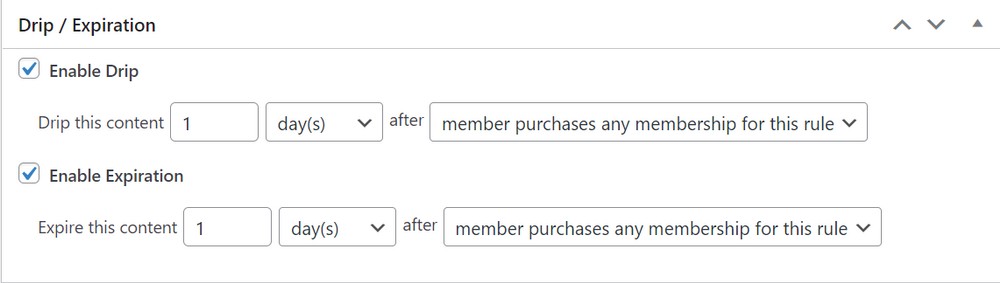
- เมื่อคุณเข้าถึงเนื้อหาและกฎตามที่คุณต้องการแล้ว ให้บันทึกกฎของคุณ
คุณสามารถทำซ้ำขั้นตอนเพื่อสร้างกฎได้มากเท่าที่จำเป็นบนเว็บไซต์สมาชิกของคุณ
ขั้นตอนที่ 8: การเพิ่มเนื้อหาสำหรับสมาชิกเท่านั้น
มาถึงส่วนที่คุณโพสต์เนื้อหา เสียง หลักสูตร และวิดีโอสำหรับสมาชิกของคุณเพื่อดูบนเว็บไซต์
ดังที่เราได้กล่าวไว้ก่อนหน้านี้ เนื้อหาบนเว็บไซต์ของคุณควรคุ้มกับจำนวนเงินที่สมาชิกของคุณจ่าย ผู้เข้าชมจะเปลี่ยนเป็นสมาชิกก็ต่อเมื่อพวกเขามั่นใจว่าตนได้รับประโยชน์จากมันเท่านั้น
เราขอแนะนำให้คุณเข้าใจความต้องการของสมาชิกและขอบเขตการบริการของคุณ และสร้างเนื้อหาที่เพิ่มคุณค่าให้กับการเรียนรู้ของสมาชิก
เมื่อคุณมีเนื้อหาแล้ว ก็ถึงเวลาเพิ่มเนื้อหาสำหรับสมาชิกเท่านั้นลงในเว็บไซต์ของคุณ
ที่นี่ สมาชิกของคุณสามารถดูเนื้อหาพรีเมียมที่พวกเขาลงทะเบียนสำหรับเว็บไซต์สมาชิก
คุณสามารถเพิ่มเนื้อหาภายในโพสต์หรือหน้า
MemberPress ทำให้ง่ายต่อการสร้างเนื้อหาสำหรับสมาชิกเท่านั้นโดยใช้ กฎ
ในตัวอย่างข้างต้น เราได้สร้างกฎที่จำกัดเนื้อหาทั้งหมดในหมวดหมู่ 'ขั้นสูง'
ตอนนี้ เราต้องสร้างเนื้อหาที่ต้องชำระเงินและเพิ่มลงในหมวดหมู่ 'ขั้นสูง'
ในการสร้างเนื้อหาสำหรับสมาชิกเท่านั้น:
- เลือก โพสต์ > เพิ่มใหม่ หรือแก้ไขโพสต์ที่มีอยู่เพื่อให้สมาชิกมองเห็นได้เท่านั้น
- เพิ่มเนื้อหา
ในส่วนหมวดหมู่ ให้เลือกหมวดหมู่เป็น ขั้นสูง
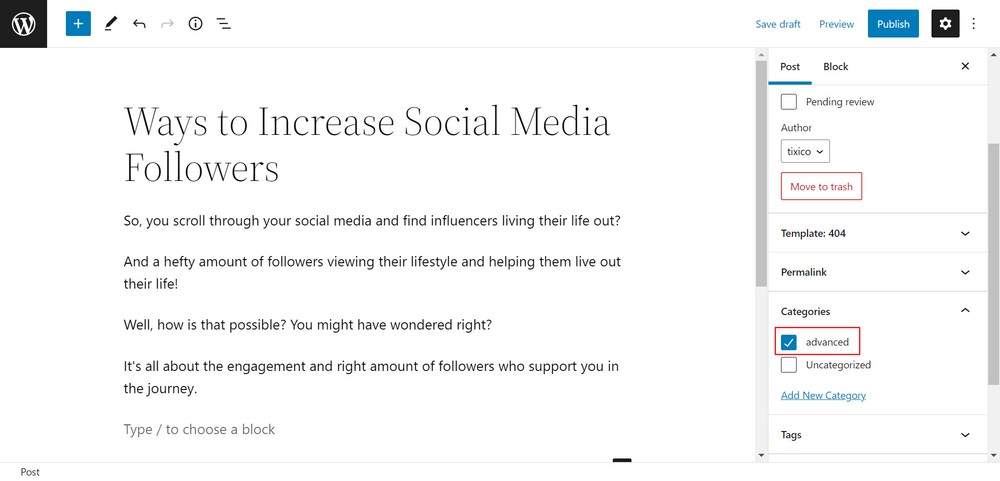
คุณยังสามารถค้นหากล่องเมตา ' MemberPress Unauthorized Access ' ใต้เครื่องมือแก้ไขโพสต์
สิ่งนี้ช่วยให้คุณเห็นว่าสมาชิกที่ออกจากระบบ (ที่ไม่ใช่สมาชิก) จะเห็นอะไรเมื่อพวกเขาเข้าถึงเนื้อหานี้
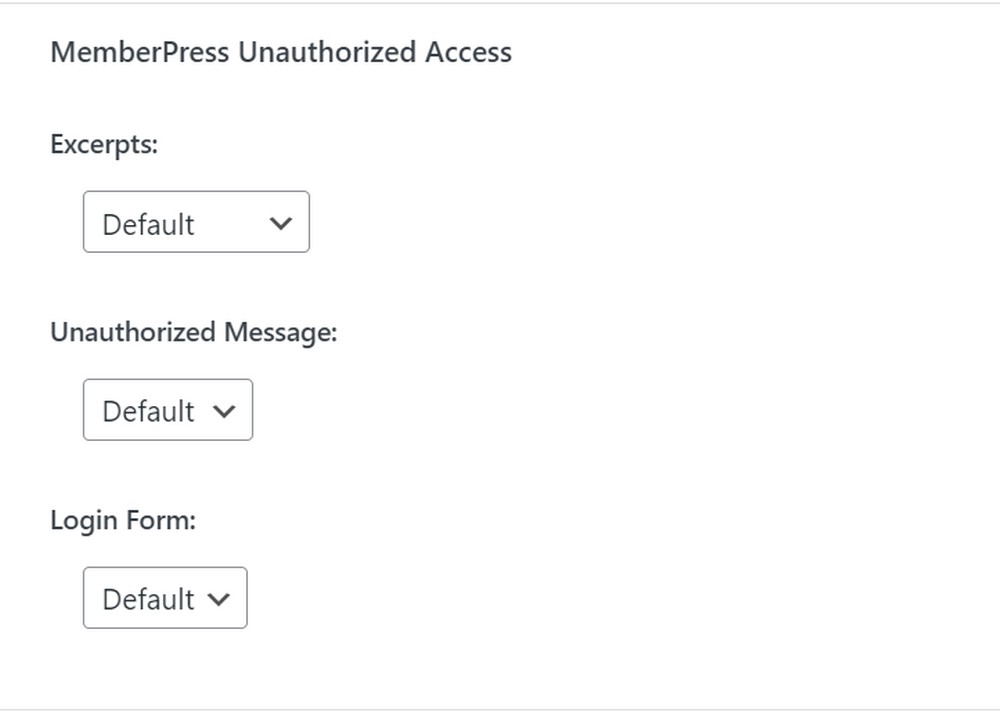
- มีการ ตั้งค่าเริ่มต้นทั่วโลก ซึ่งคุณสามารถเก็บไว้ได้ตามปกติ หรือคุณสามารถแสดงข้อความที่ตัดตอนมา แบบฟอร์มการเข้าสู่ระบบ หรือข้อความที่กำหนดเองได้
เมื่อคุณเพิ่มเนื้อหาสำหรับสมาชิกเท่านั้น
- คลิกปุ่ม เผยแพร่ หรือ อัปเดต
ซึ่งจะทำให้สมาชิกของคุณสามารถดูเนื้อหาได้
ขั้นตอนที่ 9: การสร้างหน้าการกำหนดราคา
ผู้เยี่ยมชมของคุณต้องการทราบเกี่ยวกับแผนการเป็นสมาชิกและการสมัครก่อนที่จะทำข้อตกลง ดังนั้นเราจึงจำเป็นต้องสร้างหน้าการกำหนดราคา
ผู้เยี่ยมชมของคุณสามารถเลือกแผนการเป็นสมาชิกและย้ายไปยังหน้าการชำระเงินได้
MemberPress ให้คุณเพิ่มราคาได้อย่างง่ายดายจากการตั้งค่า Groups
ในการกำหนดค่านี้
- ไปที่ MemberPress > Groups และคลิกที่ปุ่ม ' Add New '
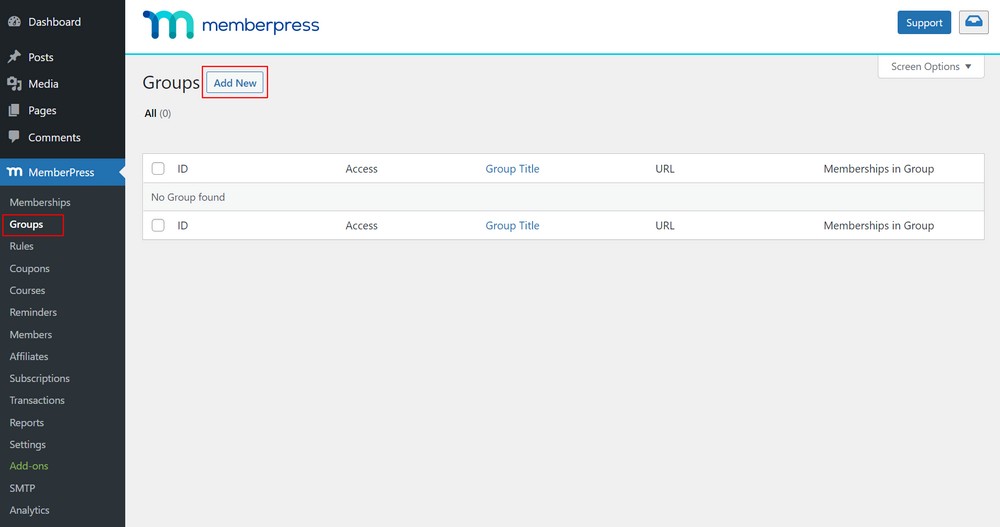
- ป้อนชื่อหน้ากลุ่ม
เราแนะนำให้ตั้งชื่อกลุ่มของคุณที่ฟังดูคุ้นๆ ในเรื่องราคา เช่น การกำหนดราคาหรือแผนพรีเมียม เพื่อให้ผู้เยี่ยมชมของคุณรู้ว่าหน้าเว็บนั้นเกี่ยวกับอะไร
- เลื่อนลงไปที่กล่องเมตา ' ตัวเลือกกลุ่ม ' ใต้โปรแกรมแก้ไขข้อความ
คุณสามารถเพิ่มการเป็นสมาชิกที่คุณต้องการให้แสดงในหน้าราคาของคุณ
- คลิกที่ปุ่ม ' + ' เพื่อเพิ่มสมาชิกหลายราย
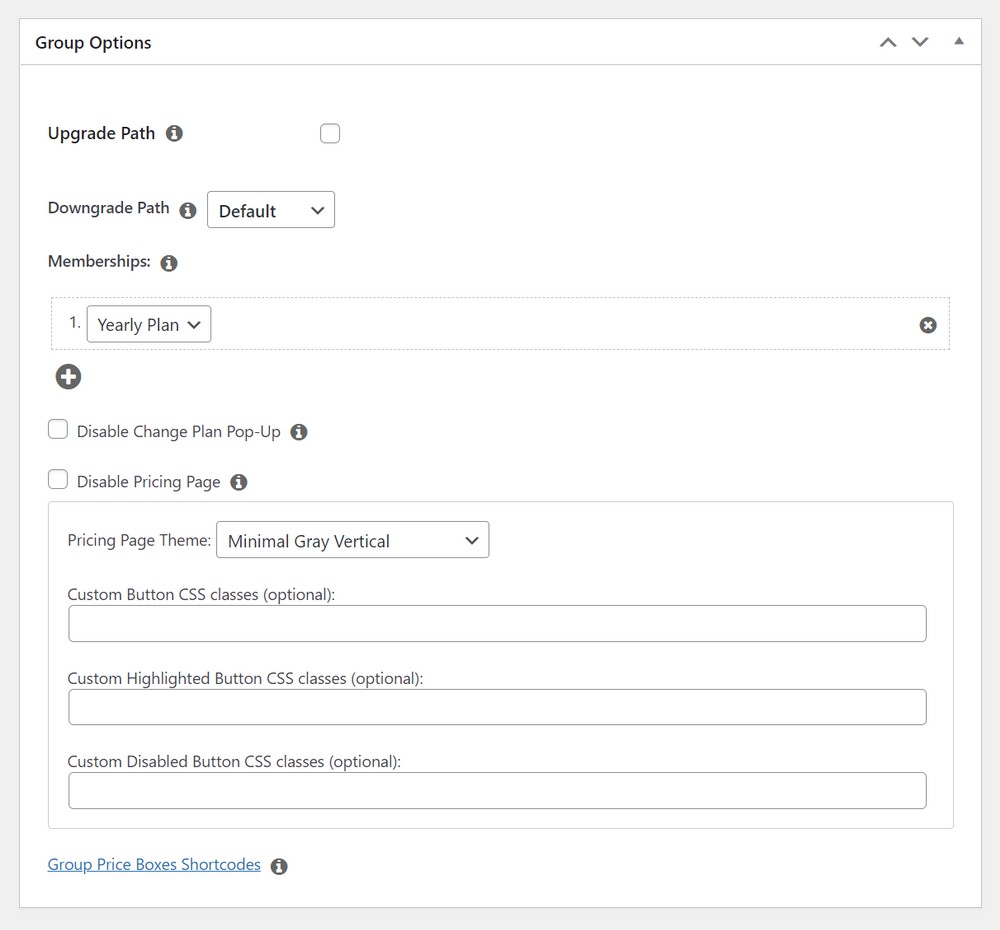
คุณสามารถเลือกธีมสำหรับตารางราคาได้ MemberPress มีเทมเพลตที่สร้างไว้ล่วงหน้าไม่กี่แบบให้เลือก
- เลือกเทมเพลตจากดรอปดาวน์ ' ธีมหน้าการกำหนดราคา '
คุณยังมีความยืดหยุ่นในการปรับแต่งตารางราคาสมาชิกด้วยการเพิ่ม CSS ที่กำหนดเอง
- เมื่อคุณเลือกเทมเพลตแล้ว ให้คลิกปุ่ม ' เผยแพร่ ' เพื่อทำให้แผนของคุณปรากฏต่อสาธารณะ
หลังจากเผยแพร่ คุณสามารถดูตัวอย่างหน้าการกำหนดราคาของคุณโดยคลิกที่ลิงก์ ' ดูกลุ่ม '
ผู้เยี่ยมชมที่พยายามเข้าถึงเนื้อหาที่ถูกจำกัดหรือชำระเงินของพื้นที่นั้นจะถูกเปลี่ยนเส้นทางไปยังหน้านี้โดยเฉพาะ
เพื่อทำสิ่งนี้,
- ไปที่ MemberPress > Groups และคัดลอก URL ของกลุ่ม
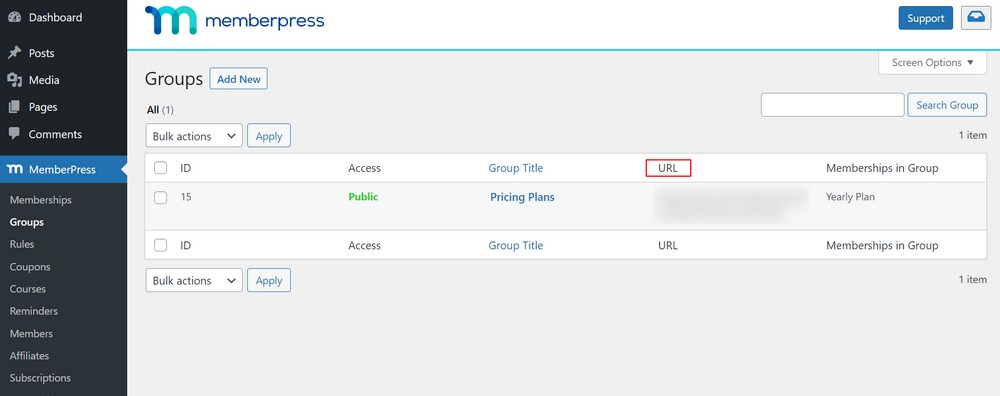
ต่อไป,
- ไปที่ MemberPress > การตั้งค่า และคลิกที่เมนูแท็บ 'หน้า'
- เลื่อนลงไปที่ส่วน ' การเข้าถึงโดยไม่ได้รับอนุญาต '
- ทำเครื่องหมายที่ช่อง ' เปลี่ยนเส้นทางผู้เข้าชมที่ไม่ได้รับอนุญาตไปยัง URL ที่ระบุ ' และวาง URL ที่คัดลอกของกลุ่ม
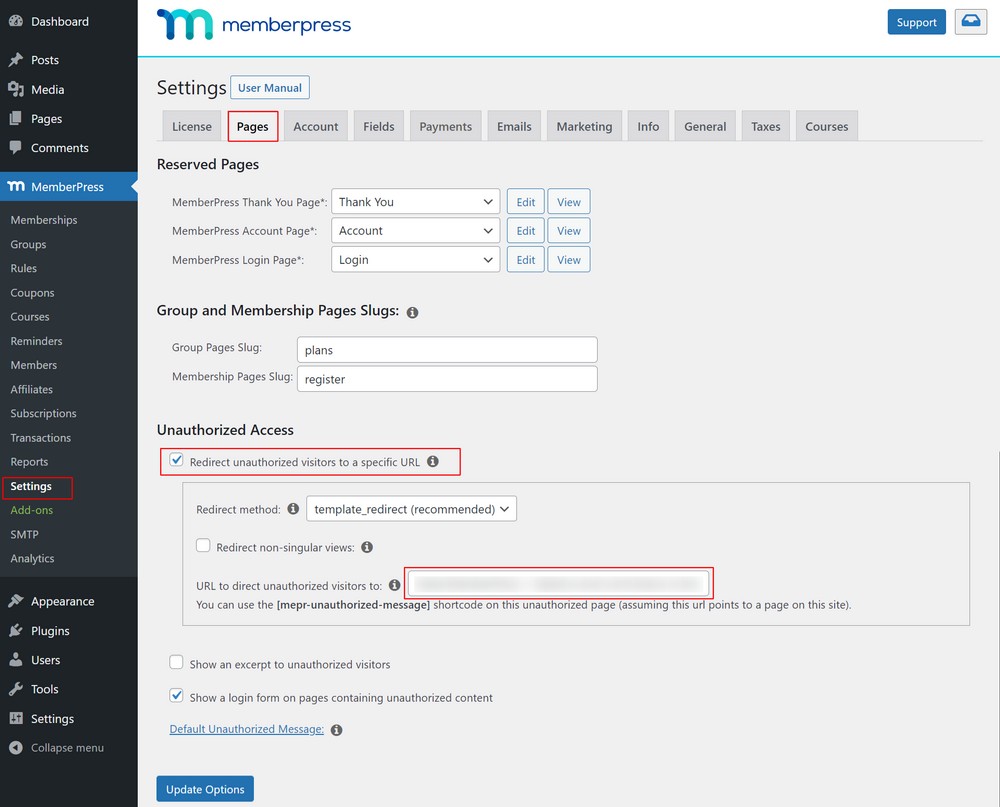
- คลิกที่ปุ่ม ' ตัวเลือกการอัปเดต'
ตอนนี้ เมื่อผู้เยี่ยมชมปกติพยายามเข้าถึงเนื้อหาของสมาชิก พวกเขาจะถูกนำไปยังหน้าการกำหนดราคาบนไซต์
ขั้นตอนที่ 10: การเพิ่มแบบฟอร์มลงทะเบียนและเข้าสู่ระบบ
ตอนนี้ คุณได้ตั้งค่าเว็บไซต์สมาชิกของคุณแล้ว ถึงเวลาแล้วที่จะให้ผู้ใช้ของคุณหาทางแก้ไข
สำหรับสิ่งนี้ คุณจะต้องมีแบบฟอร์มการเข้าสู่ระบบของผู้ใช้เพื่อให้สมาชิกสามารถลงชื่อเข้าใช้บัญชีของพวกเขาได้
เพื่อสร้างแบบฟอร์มการเข้าสู่ระบบ
- ไปที่ ลักษณะที่ ปรากฏ > วิดเจ็ต และเลือก ' + ' เพิ่มไอคอนบล็อก
- ค้นหา MemberPress เข้าสู่ระบบ และคลิกที่มัน
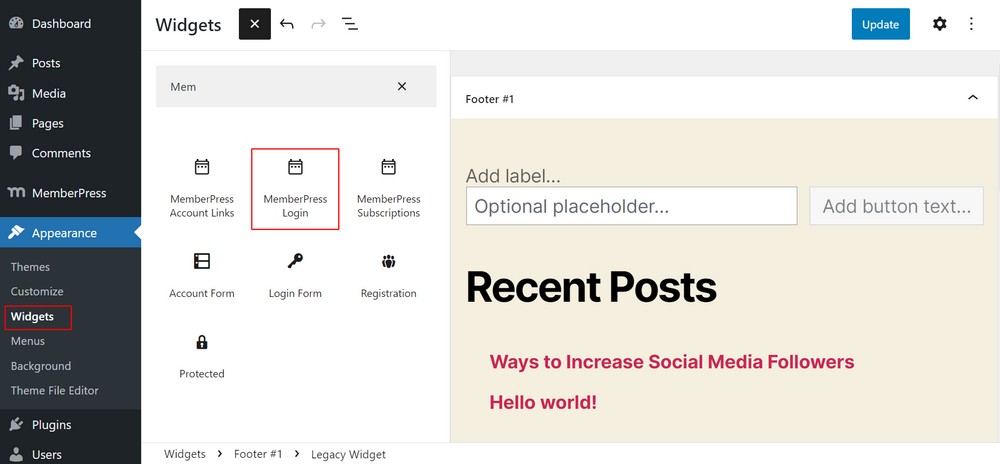
- คลิก 'อัปเดต' เพื่อบันทึกการเปลี่ยนแปลงและทำให้แบบฟอร์มการเข้าสู่ระบบใช้งานได้จริง
คุณสามารถเพิ่มวิดเจ็ตการเข้าสู่ระบบไปยังพื้นที่ใดก็ได้ในเว็บไซต์ของคุณ
ถัดไป คุณสามารถเพิ่มลิงก์หน้าการกำหนดราคาไปยังเมนูการนำทาง เพื่อให้ผู้เยี่ยมชมไซต์ของคุณสามารถเลือกแผนและลงทะเบียนได้
เพื่อทำสิ่งนี้,
- ไปที่ ลักษณะที่ ปรากฏ > เมนู
- เลือกแท็บ ' ลิงก์ที่กำหนดเอง ' ในคอลัมน์ด้านซ้ายเพื่อขยาย
- จากนั้นป้อน URL ของหน้าการกำหนดราคา และป้อนข้อความลงในช่อง ' ข้อความลิงก์'
- คลิกที่ปุ่ม ' เพิ่มในเมนู '
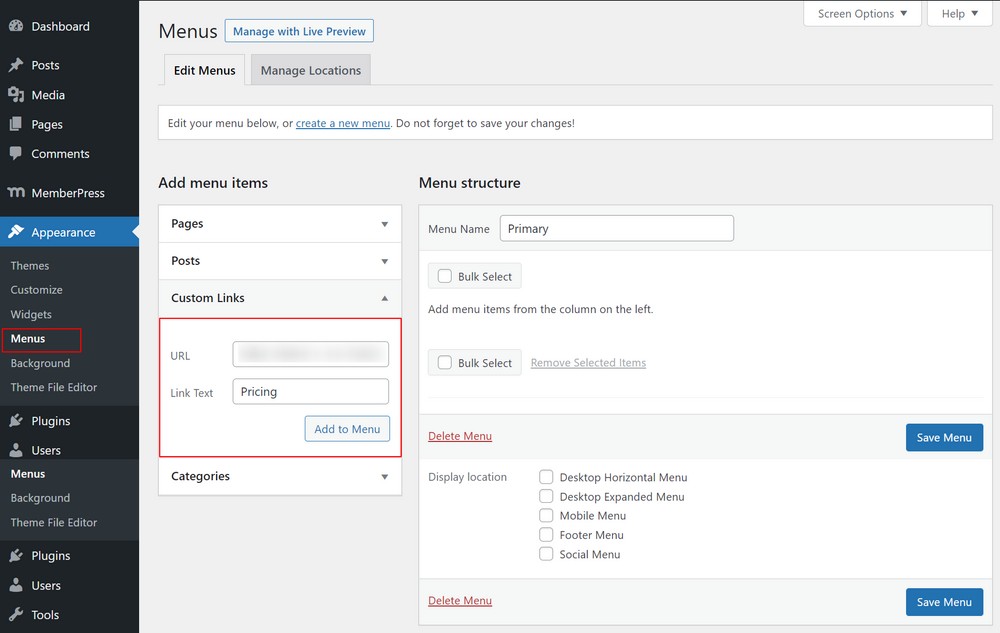
ตอนนี้ แผนการกำหนดราคาจะปรากฏในคอลัมน์ด้านขวา
คุณสามารถลากและวางเพื่อจัดเรียงตำแหน่งใหม่ในเมนูและแก้ไขได้
- คลิกปุ่ม ' บันทึกเมนู ' เพื่อบันทึกการเปลี่ยนแปลงของคุณ
และนี่ก็คือ! คุณสร้างเว็บไซต์สมาชิกบน WordPress สำเร็จแล้ว!
สร้างเว็บไซต์สมาชิกของคุณวันนี้
การเรียกใช้เว็บไซต์สมาชิกอาจต้องใช้ความพยายามอย่างมาก แต่การสร้างเว็บไซต์สมาชิกนั้นง่ายเหมือนพาย!
เว็บไซต์สมาชิกที่มีประสิทธิภาพช่วยให้คุณดึงดูดผู้เยี่ยมชม เปลี่ยนพวกเขาให้เป็นสมาชิก และช่วยให้คุณสร้างรายได้จากมัน เว็บไซต์ประเภทนี้มีประโยชน์ไม่เพียงแต่กับเจ้าของเท่านั้น แต่ยังเป็นประโยชน์กับสมาชิกทุกคนที่สามารถเรียนรู้ผ่านเนื้อหาและหลักสูตรอันมีค่า
บทความนี้อธิบายวิธีสร้างเว็บไซต์สมาชิกแม้ว่าคุณจะเป็นมือใหม่และต้องการเริ่มต้นทันที อย่างที่คุณเห็น มันง่ายกว่าที่คุณคิดในตอนแรก!
แจ้งให้เราทราบในความคิดเห็นด้านล่าง คุณเริ่มสร้างเว็บไซต์สมาชิกแล้วหรือยัง? คุณใช้ธีม WordPress อะไร มีคำแนะนำสำหรับผู้ใช้ใหม่หรือไม่?
